1、登录淘宝/天猫卖家账号,进入卖家中心,在左侧导航栏找到【我订购的应用】里面的【火牛】点击登录并授权。

2、在火牛首页导航栏,找到【素材】分类里面的【在线抠图】功能,点击进入抠图功能页面。

3、在抠图页面,可以看到工具栏,和上传图片按钮。首先上传图片,选择需要优化的图片。
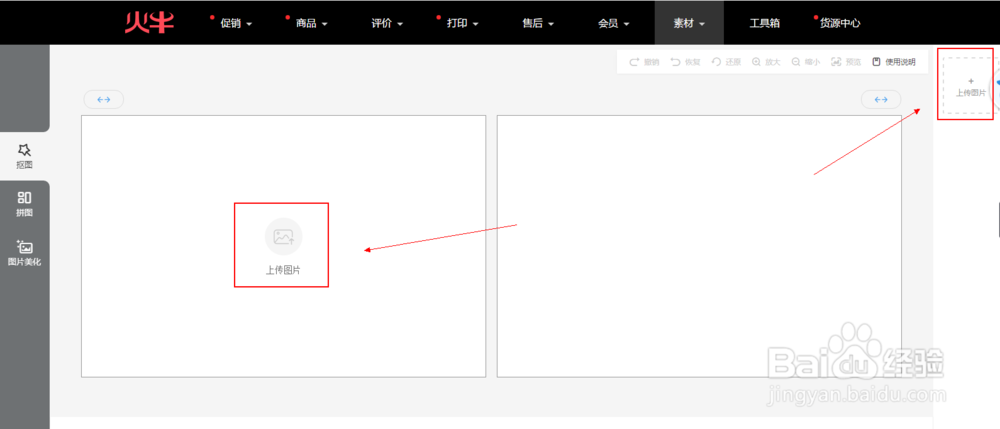
4、目前支持按照商品选择图片,本地素材自定义上传,和在图片空间选择需要优化的图片,三种方式来查找自己想要抠图的原图。

5、在这里主要介绍【商品图片】如何操作,也就是按照商品来选择优化的图片。首先在【上传图片】窗口勾选需要抠图的宝贝,并点击【确定】按钮。在抠图页面就可以看到当前宝贝正在使用的图片了。选择需要抠图操作的图片,在左侧操作台可以看到要操作的图片。


6、在抠图页面下方,选取工具,抠图的时候是通过用不同功能的画笔,勾画出区域,然后进行保留或者去除操作的。首先选择黄色笔刷,勾画出需要抠图的轮廓,这里可以通过调整笔刷的大小,进行精细抠图和粗略抠图。如果是精细抠图,还可以配合右上角的图片放大和缩小工具来勾画需要抠图区域的细节。

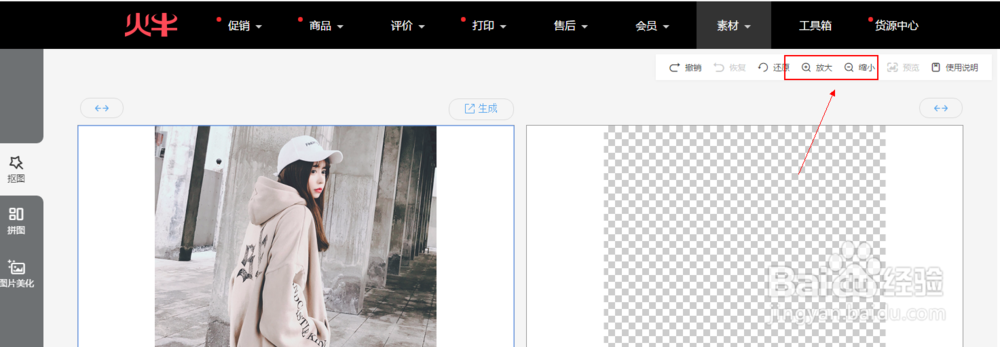

7、勾画好需要抠图的主体后,选择抠图页面下方,绿色的保留画笔,标记处需要保留的区域,如果需要抠图的区域是封闭的,知己标价几个点或者其他就可以,如果不是封闭的区域,要用画笔覆盖好需要保留的部分。

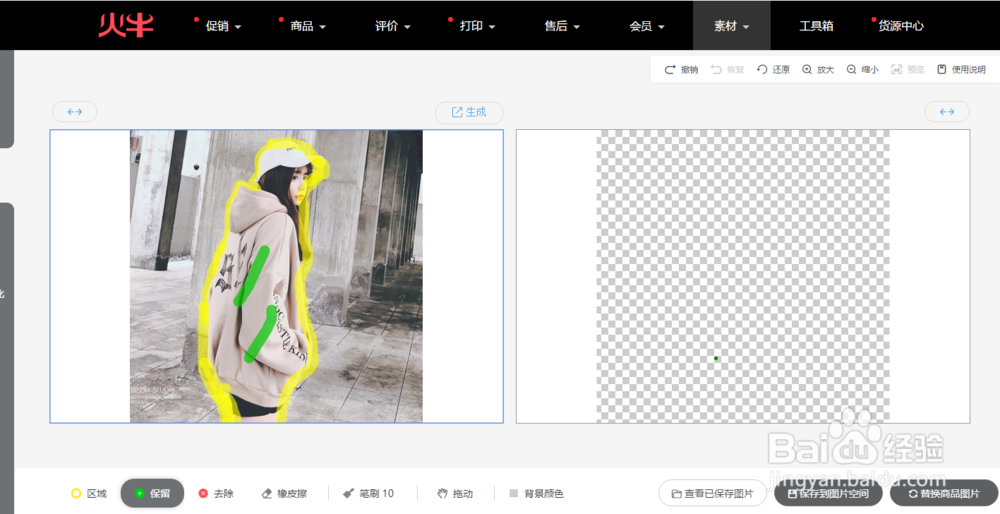
8、图片需要去掉的部分,用同样的方法,先选择红色的【去除】画笔,然后标记好需要去除的部分。保留部分和去除部分都标记好后,点击原图右上角的【生成】按钮,扣好的图片会自动展示在右侧画布上面。


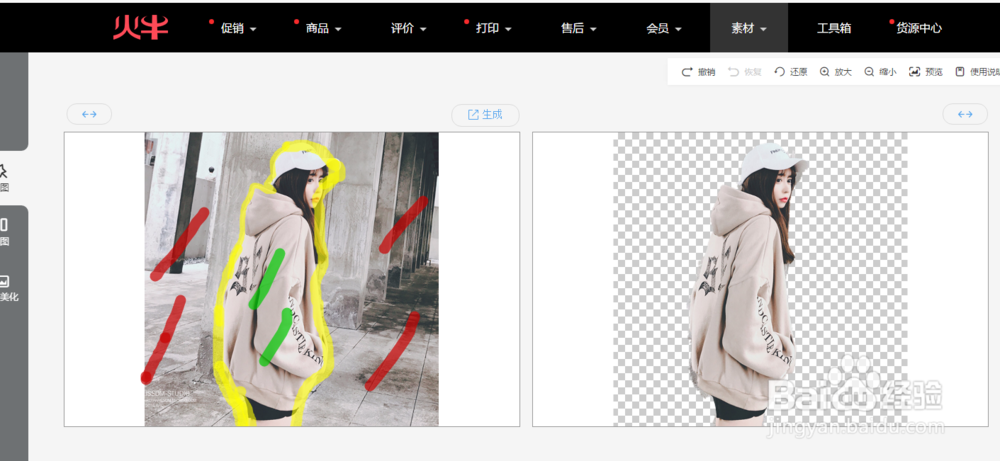
9、扣好图片后如果需要修改图片背景色,可以单击页面下方工具栏中的【背景颜色】选择图片的背景色。通过系统推荐的色谱选择需要的背景颜色。


10、图片做好以后,点击工作台右下角的【保存到图片空间】,如果想知道保存到图片空间的具体位置,还可以点击【查看已保存图片】即可看到自己刚刚扣好的图片了。

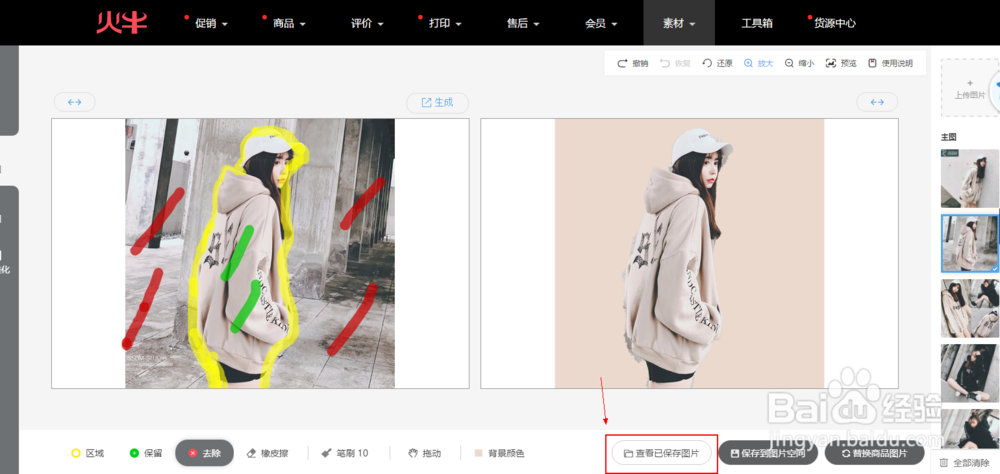
11、在勾画图片区域的时候,如果失误勾画多了,或者少了,可以选择【橡皮擦】工具,擦去多余或者画错的位置。
